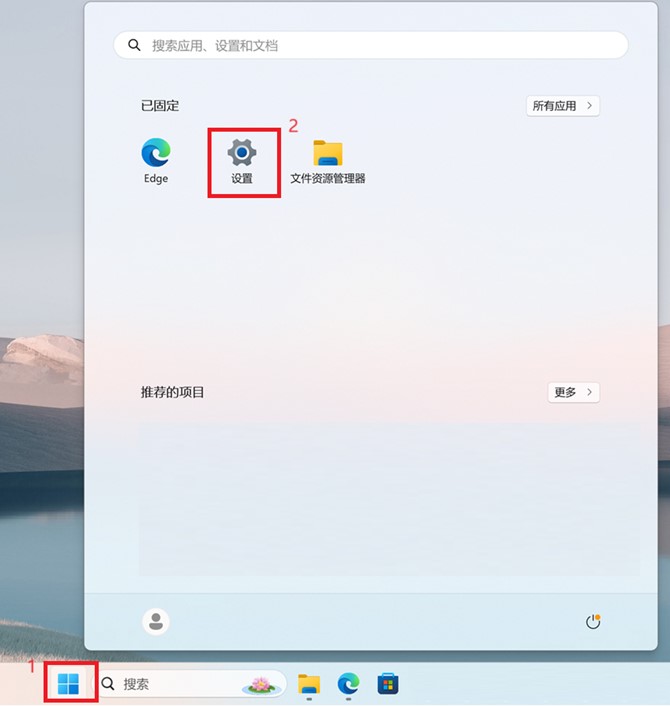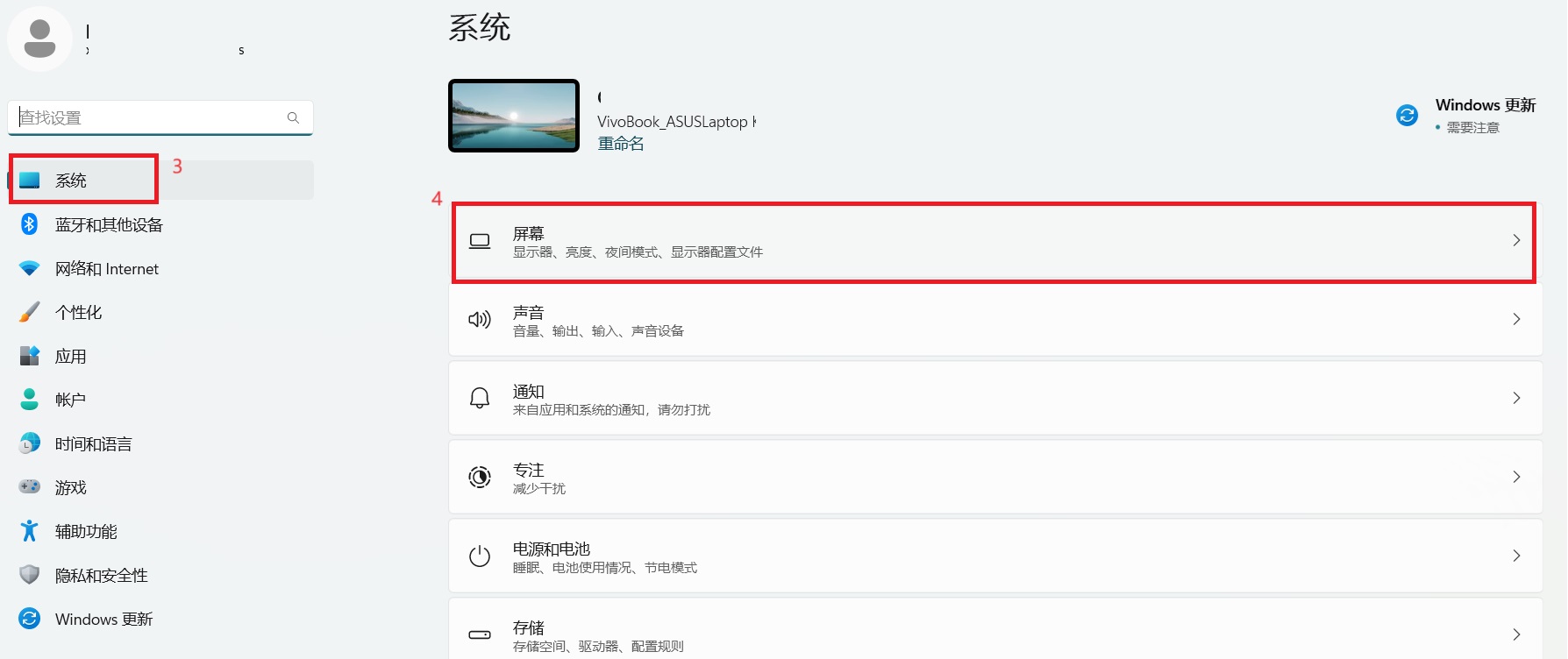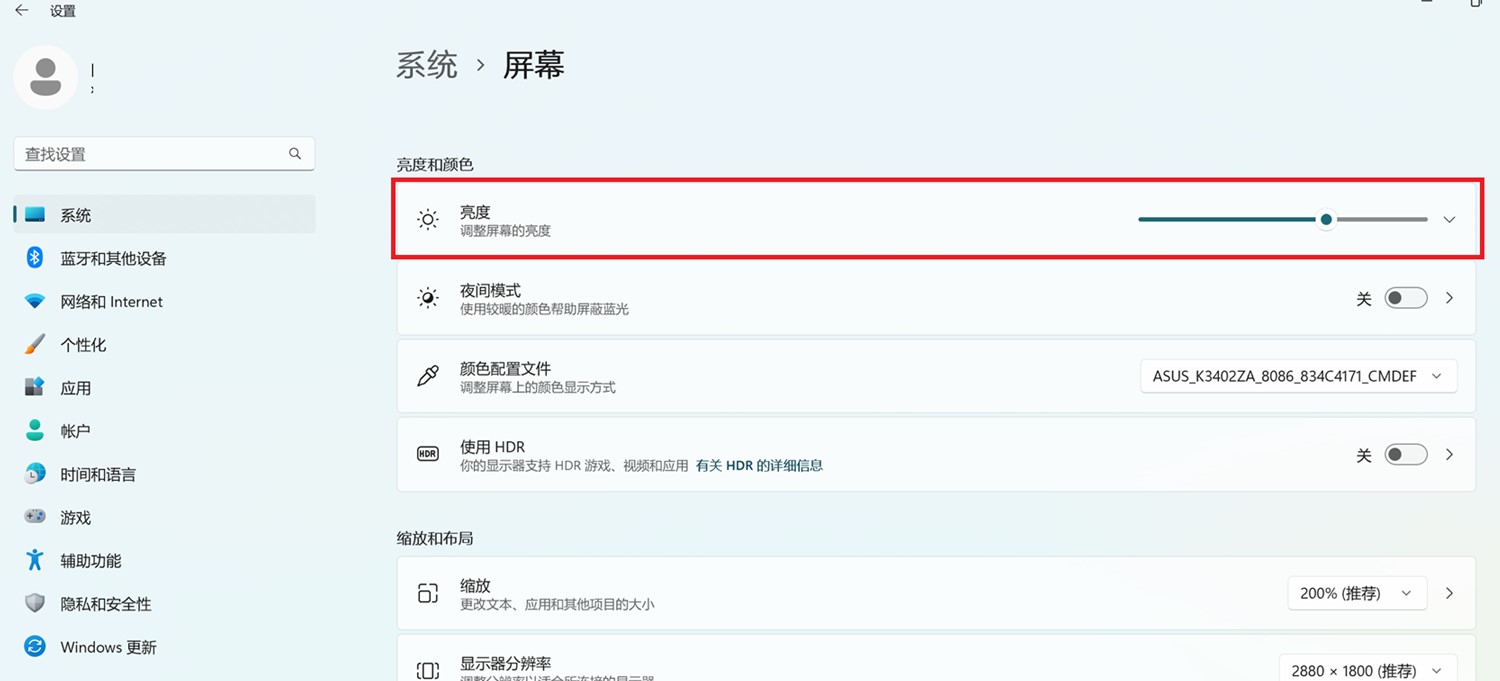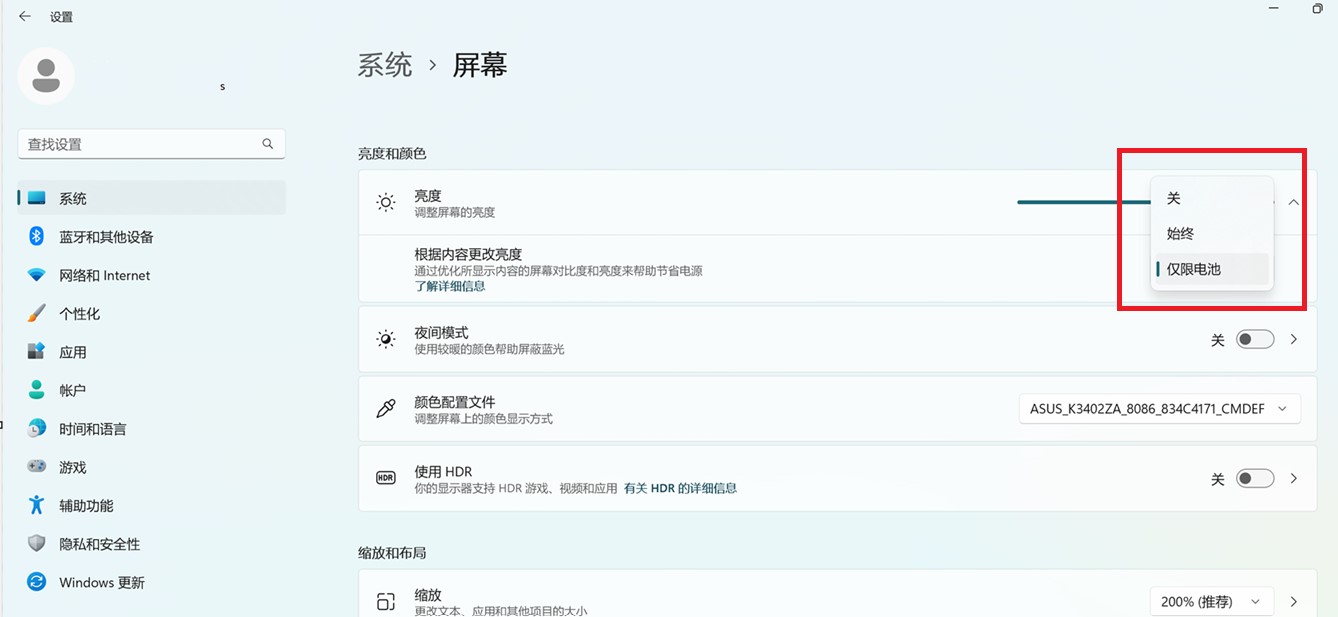[Windows 11] 根据显示内容更改屏幕亮度 |
您所在的位置:网站首页 › 台式电脑显示器调整亮度 › [Windows 11] 根据显示内容更改屏幕亮度 |
[Windows 11] 根据显示内容更改屏幕亮度
|
[Windows 11] 根据显示内容更改屏幕亮度 适用产品:笔记本电脑、电竞掌机
某些Windows 11电脑可以根据内置屏幕(即笔记本自带的屏幕)上显示的内容自动调整屏幕亮度和对比度。 例如,如果你正在观看一个具有深色场景的视频,然后是一个更亮的场景(例如显示晴朗的晴天)的视频 ,则亮度和对比度可能会改变, 这是正常现象。
内容自适应亮度控制提供理想的亮度和对比度级别,同时节省电量并延长电池使用时间。 如果这些突然的亮度变化会分散注意力,或者如果你在对颜色准确性很重要的照片和视频应用中工作,则可以调整这些设置,以最好地满足你在提供适当亮度和对比度和节省电池使用时间之间的需求。
请依照以下步骤调整设置:
调整内容自适应亮度控制设置:
1.点击任务栏上的【开始】
2.在Windows设置中,点选[系统]--[屏幕]。
3.在亮度和颜色中,点击[亮度]以展开更多项目。
4.点击[根据内容更改亮度]设置的下拉选单,然后依据您的需求调整设置。
关闭:自适应亮度控制将关闭,屏幕亮度和对比度不会调整。这可能会导致电池使用时间更短。 始终:无论设备是接通电源还是电池供电,自适应亮度控制都将始终运行。 仅限电池:仅当设备使用电池电源时,才会启用自适应亮度控制。
以上内容来自 Microsoft的Windows中的内容调试亮度控制。 |
【本文地址】
今日新闻 |
推荐新闻 |